Jak zmienić hasło do Gmaila na iPadzie
Ostatnia aktualizacja: 15 grudnia 2016 r
Jeśli Twoje konto e-mail zostało kiedykolwiek zhakowane lub niepożądana osoba pozna Twoje hasło e-mail, możesz zdecydować o jego zmianie w celu zapewnienia większego bezpieczeństwa. Jest to często pierwszy krok, który powinieneś zrobić, jeśli spam zacznie być wysyłany z Twojego konta lub obawiasz się, że coś jest nie tak z zabezpieczeniami poczty e-mail.
Ale zmiana hasła do Gmaila w menu Ustawienia konta w przeglądarce internetowej nie spowoduje również zmiany hasła na żadnym urządzeniu podłączonym do konta Gmail, takim jak iPad. Będziesz także musiał zmienić hasło na tym urządzeniu. Na szczęście jest to stosunkowo krótki proces, który można wykonać, postępując zgodnie z naszym przewodnikiem poniżej.
Zmiana hasła e-mail Gmaila na iPadzie
Poniższe kroki zostały wykonane w iOS 7 na iPadzie 2. Twoje ekrany mogą wyglądać inaczej, jeśli używasz wcześniejszej wersji oprogramowania iOS, ale proces jest bardzo podobny.
Jeśli jeszcze nie zmieniłeś hasła do Gmaila na swoim koncie Google, musisz to zrobić, zanim będziesz mógł zmienić hasło w aplikacji Mail na iPadzie. Poniższe kroki zakładają, że zmodyfikowałeś już istniejące hasło Gmaila i że musisz zaktualizować iPada, aby odzwierciedlić tę zmianę. Jeśli nie zmieniłeś jeszcze hasła do Gmaila, możesz to zrobić, wykonując czynności opisane w tym artykule.
W tym samouczku założono, że nie skonfigurowano weryfikacji dwuetapowej na koncie Gmail. Jeśli tak, najpierw musisz utworzyć i uzyskać hasło aplikacji, postępując zgodnie z instrukcjami na tej stronie. Następnie możesz wprowadzić hasło aplikacji jako hasło na iPadzie.
Krok 1: kliknij ikonę Ustawienia .

Krok 2: Dotknij opcji Poczta, kontakty, inne po lewej stronie ekranu.
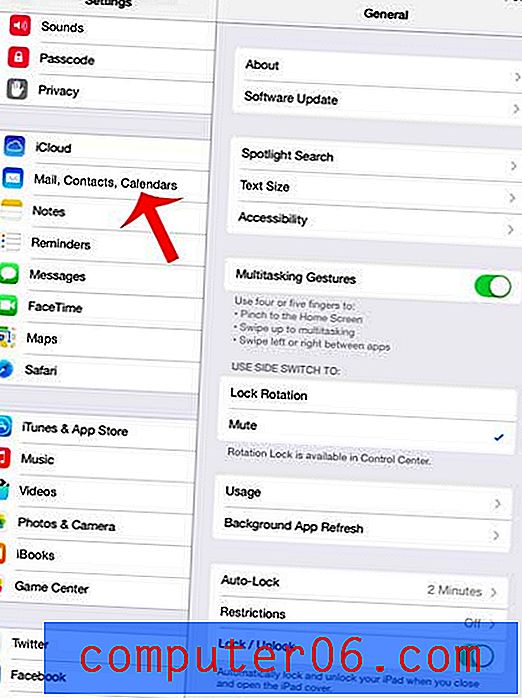
Krok 3: Wybierz konto Gmail w sekcji Konta po prawej stronie ekranu.
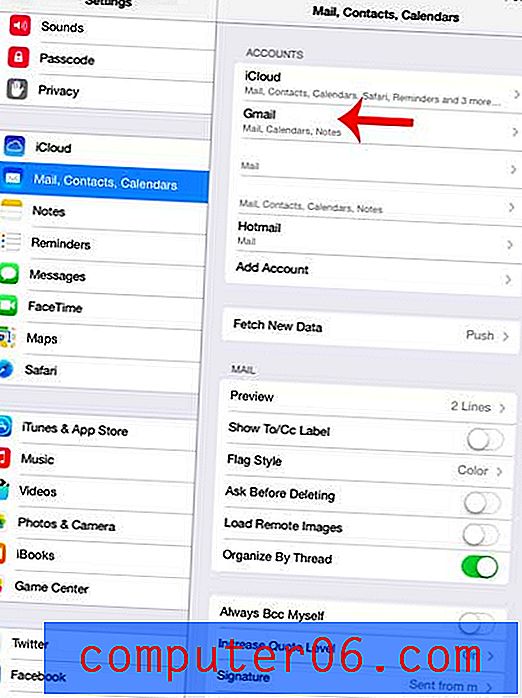
Krok 4: Dotknij opcji Konto u góry ekranu.
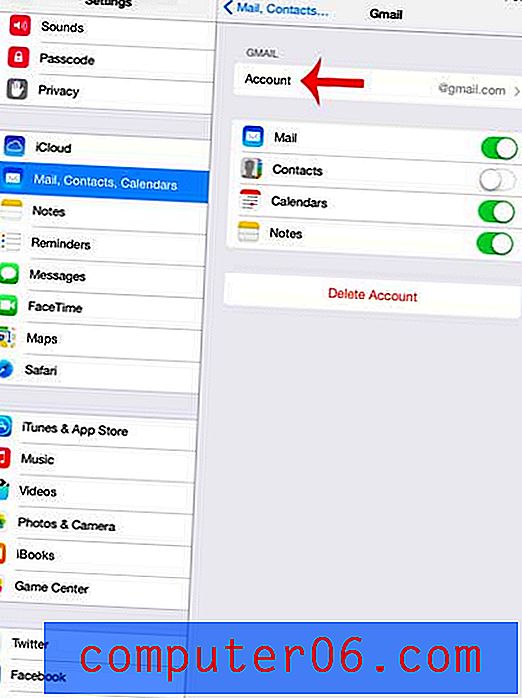
Krok 5: Stuknij w polu Hasło, wprowadź nowe hasło, a następnie dotknij przycisku Gotowe .
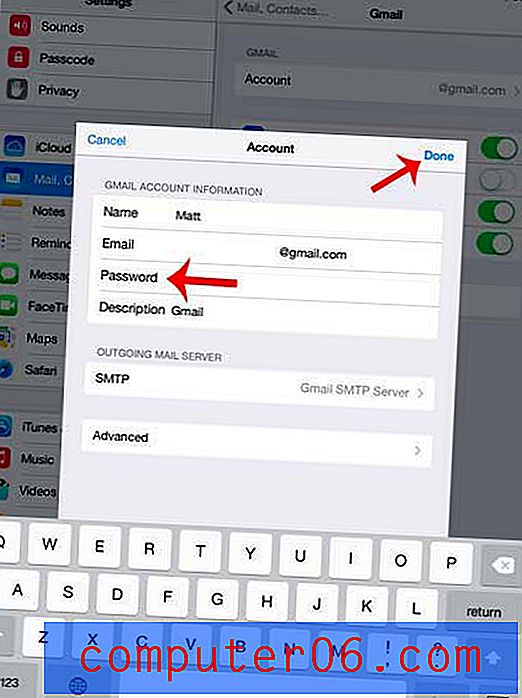
Chociaż powyższe kroki są specyficzne dla kont Gmail, są one prawie identyczne dla kont innych dostawców poczty e-mail.
Podsumowanie - Jak zmienić hasło do Gmaila na iPadzie 2
- Otwórz menu Ustawienia .
- Wybierz Poczta, kontakty, inne po lewej stronie ekranu.
- Wybierz swoje konto Gmail po prawej stronie ekranu.
- Stuknij opcję Konto u góry ekranu.
- Usuń bieżące hasło z pola Hasło, wprowadź nowe hasło, a następnie dotknij przycisku Gotowe .
Czy masz inne konta e-mail skonfigurowane na iPadzie, których już nie używasz? Dowiedz się, jak usunąć konto e-mail na iPadzie, aby przestać odbierać wiadomości na urządzeniu dla tego konta.



